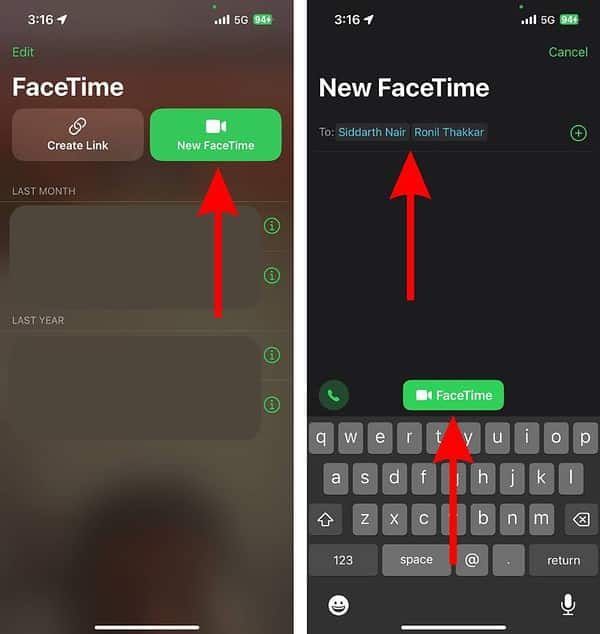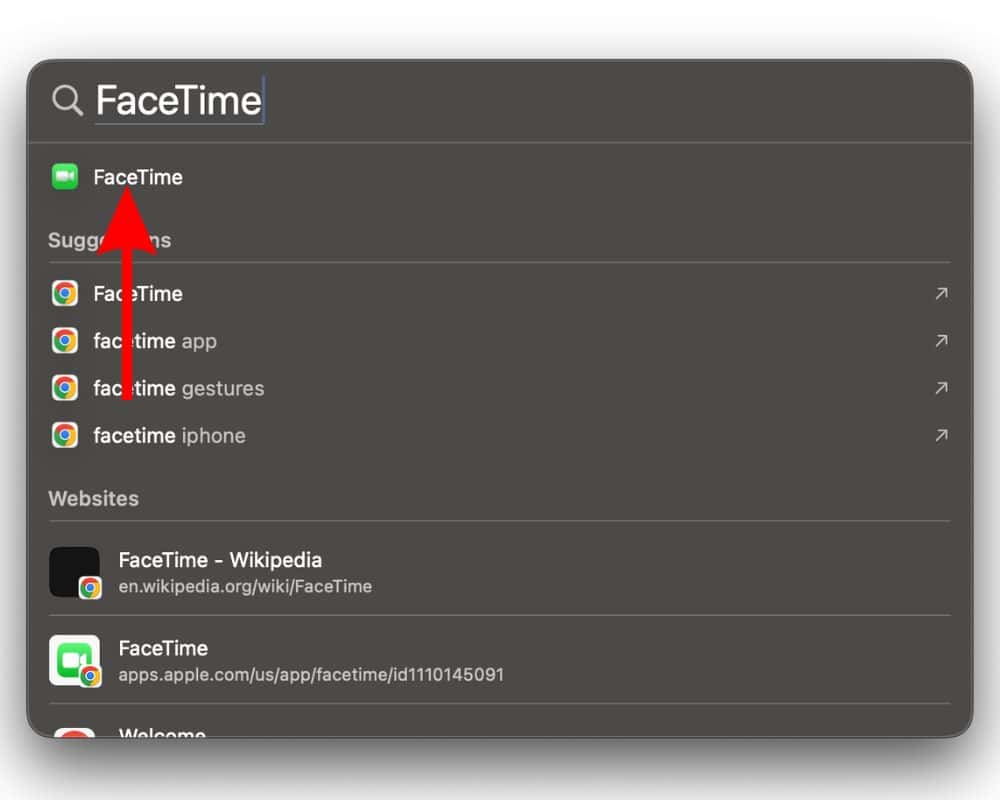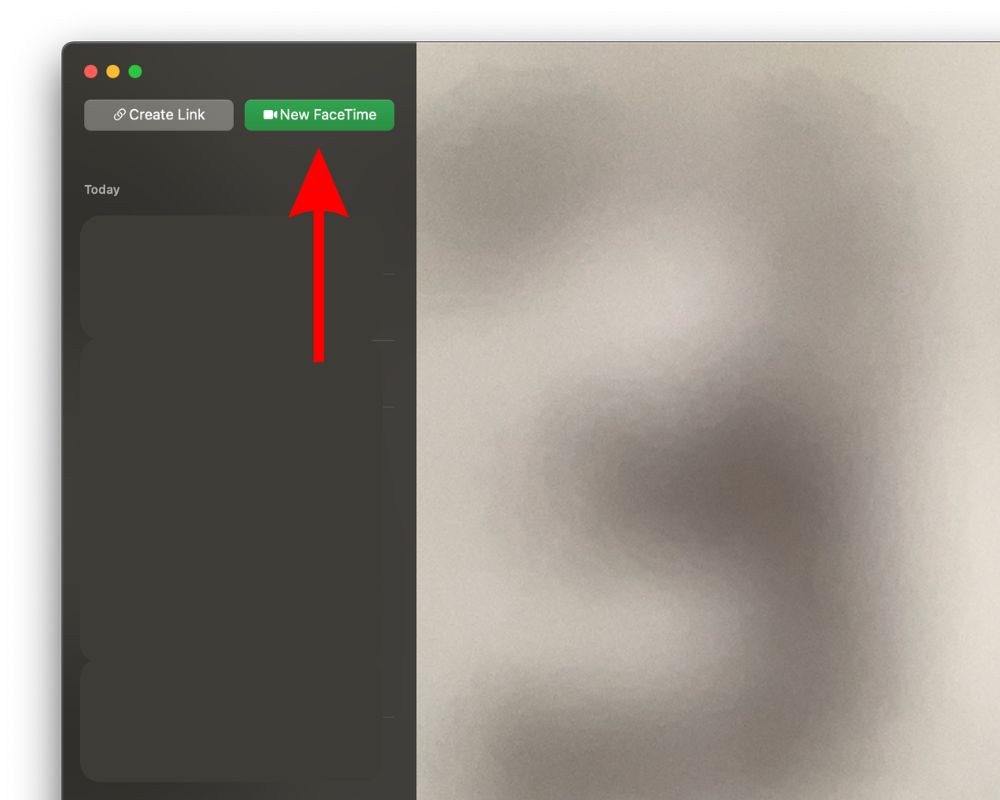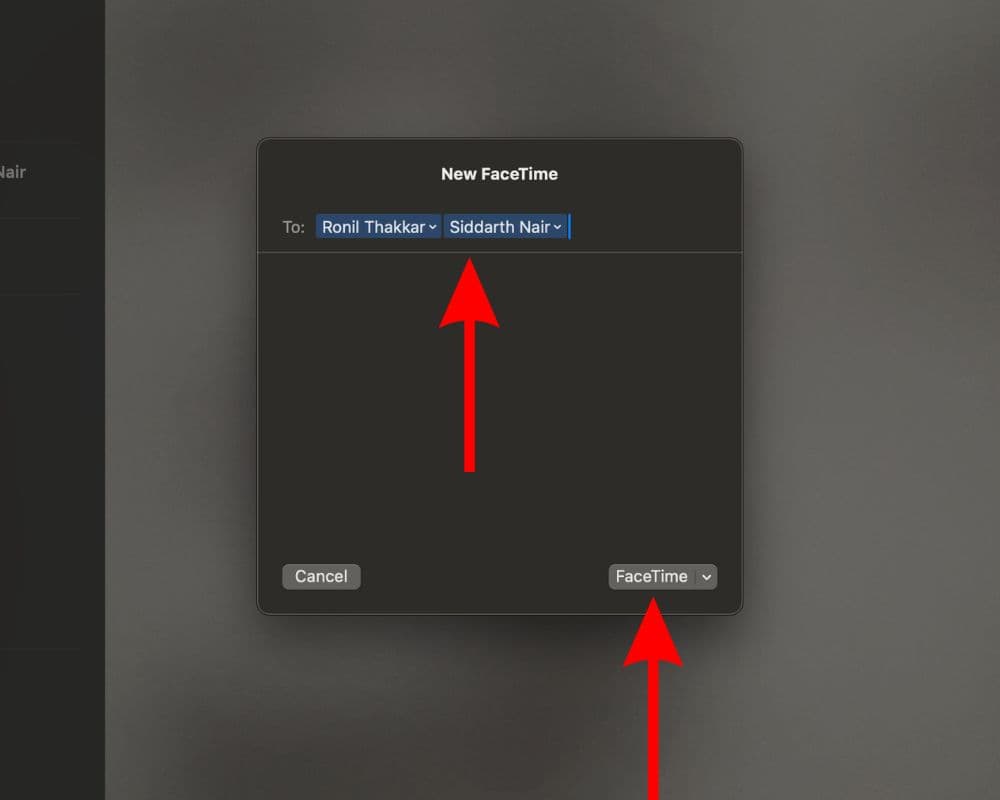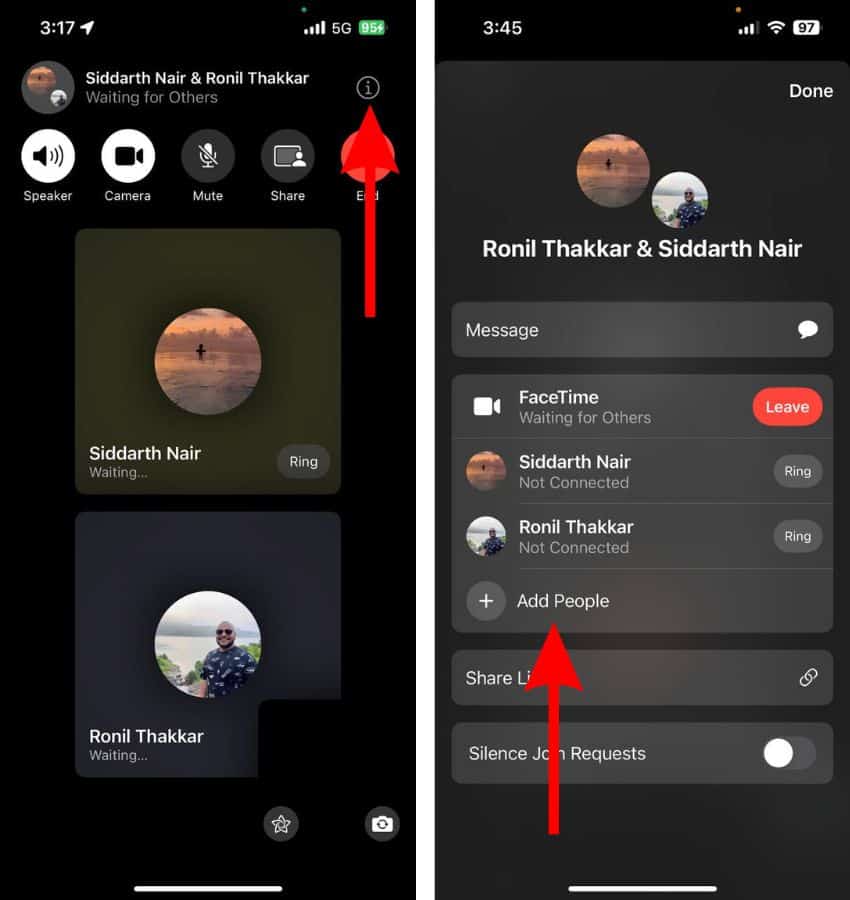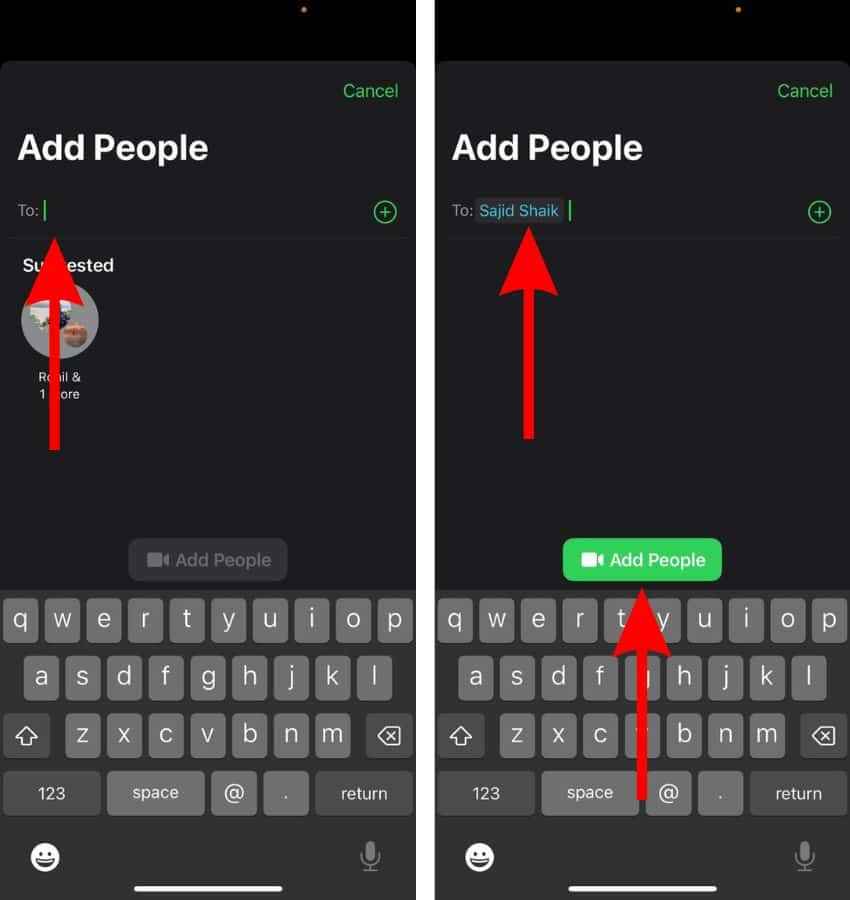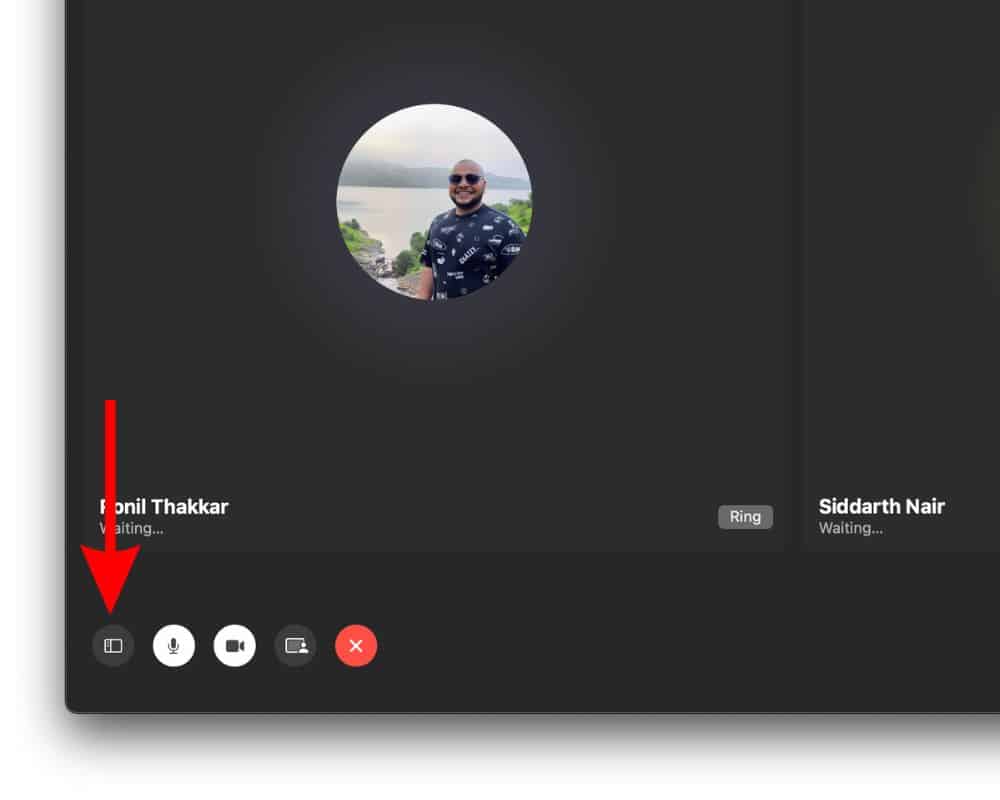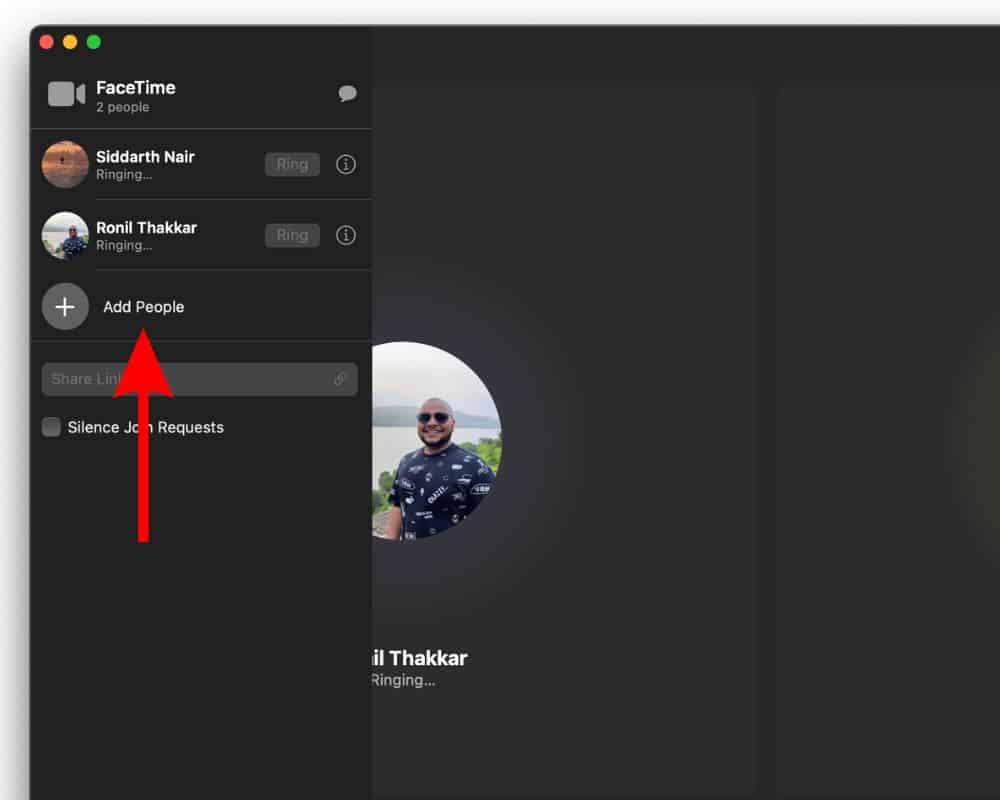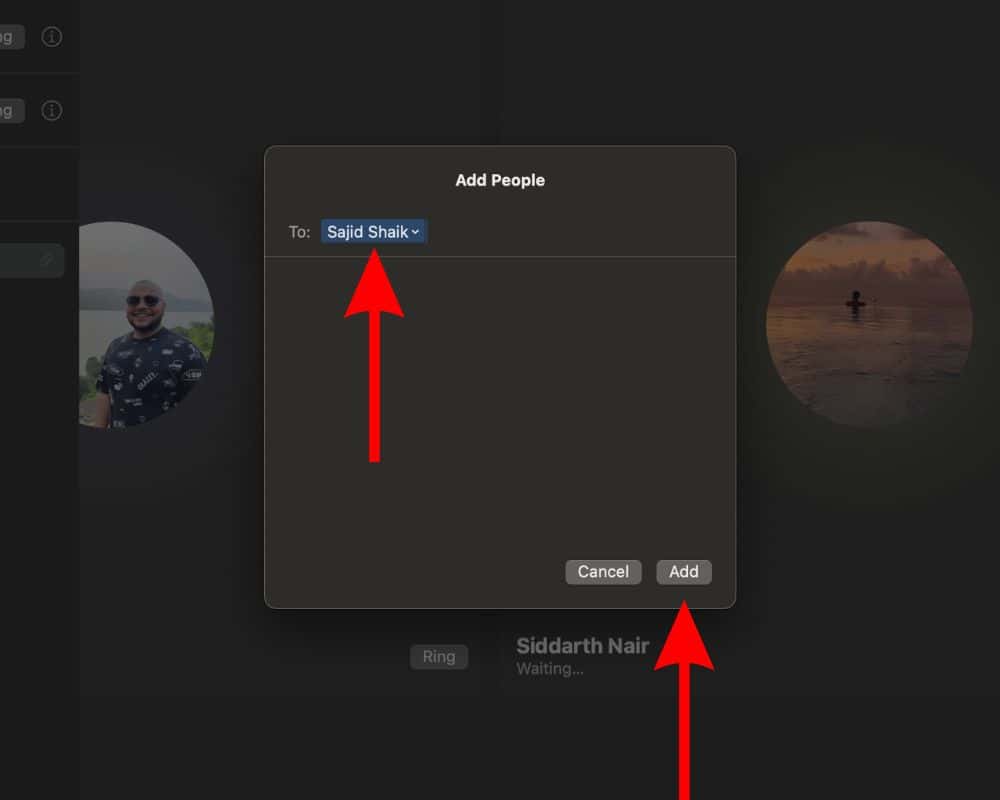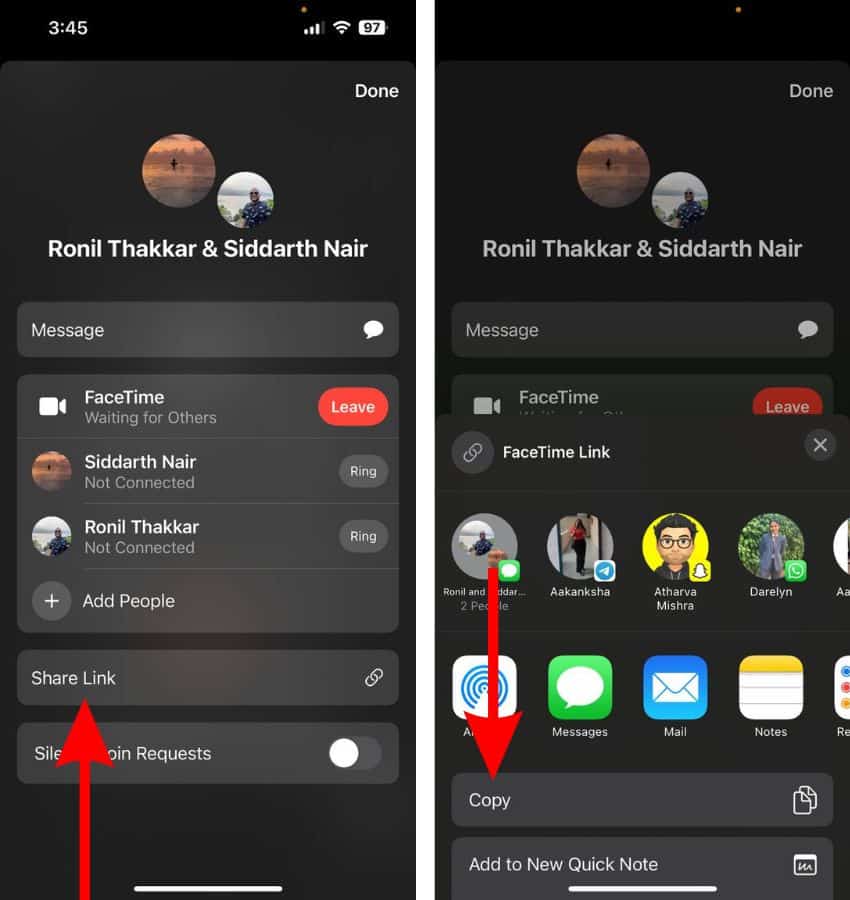Как общаться в FaceTime с несколькими людьми одновременно
Вы ищете способы одновременно использовать FaceTime для группы людей? Мы создали это руководство, чтобы помочь вам научиться общаться по FaceTime с несколькими людьми одновременно. Кроме того, мы также включили шаги по добавлению людей к текущему вызову независимо от того, какое устройство они используют.
Требования к FaceTime более чем одному человеку одновременно
Вот определенные требования, которые необходимо выполнить, чтобы совершить групповой вызов FaceTime с iPhone, iPad или Mac.
- iOS 12.1.4 или новее на iPhone 6s и новее.
- iPadOS 13 или новее на iPad Pro, iPad Air 2, iPad (5-го поколения), iPad mini 4 и новее.
- macOS 10.14.3 или новее на Mac.
- Активное подключение к Интернету.
- Необходимо войти на свое устройство, используя Apple ID.
- Встроенный или внешний микрофон и камера на Mac.
FaceTime: более одного человека одновременно
Вы можете общаться по FaceTime с группой людей или даже добавить контакт к текущему звонку. Apple позволяет добавить до 32 участников.
Совершить групповой звонок на iPhone, iPad
Вы можете общаться по FaceTime с несколькими людьми одновременно прямо из приложения на вашем iPhone или iPad. Этот метод позволяет вам составлять список людей из ваших контактов или напрямую, используя их адреса электронной почты или номера телефонов.
Необходимое время: 2 минуты
Шаги к FaceTime более чем одному человеку одновременно.
- Открой FaceTime приложение на вашем iPhone или iPad
- Нажмите Новый FaceTime кнопка.
- Поиск контактов вы хотите добавить в групповой вызов FaceTime. Альтернативно, вы также можете ввести Адрес электронной почты или номер телефона человека, которого вы хотите добавить.
- Наконец, коснитесь значка FaceTime кнопку над клавиатурой, чтобы начать вызов.

Совершить групповой вызов на Mac
- нажмите CMD + Пробел клавиши, чтобы открыть поиск Spotlight, введите FaceTimeи нажмите на Приложение FaceTime.

- Нажмите кнопку Новый FaceTime кнопка, расположенная в верхнем левом углу.

- Небольшое окно под названием Новый FaceTime откроется.
- Поиск контактов вы хотите добавить к групповому вызову. Вы также можете напрямую ввести Адрес электронной почты или номер телефона человека, которого вы хотите добавить к вызову.
- Нажмите FaceTime кнопку в правом нижнем углу диалогового окна, чтобы инициировать вызов.

FaceTime — групповой разговор в приложении «Сообщения»
Вы также можете использовать приложение «Сообщения» для общения по FaceTime более чем с одним человеком одновременно. Поскольку шаги одинаковы как для iPhone, так и для Mac, мы перечисляем шаги только для iPhone.
- Открой Сообщения приложение на вашем iPhone, iPad или Mac.
- Перейдите к групповой разговор где вы хотите совершить вызов FaceTime.
- Нажмите Значок FaceTime (видеокамера) в правом верхнем углу.
- Появится всплывающее меню. У него есть два варианта: FaceTime Audio и FaceTime Video.
- Выбирать Видео FaceTime совершить видеозвонок или FaceTime Аудио чтобы сделать аудиовызов.

Как добавить человека к вызову FaceTime
Если вы разговариваете по FaceTime с другом и хотите добавить еще одного друга к тому же вызову, это можно легко сделать. Неважно, используете ли вы iPhone, iPad или Mac. Если вы соответствуете вышеупомянутым требованиям, вы можете легко добавить кого угодно к текущему звонку.
Использование iPhone или iPad
- Во время текущего вызова коснитесь значка экран и он отобразит все элементы управления.
- Далее нажмите я кнопка в правом верхнем углу.
- Нажмите + Добавить людей вариант.

- Поиск контакта и нажмите на него.
- Наконец, коснитесь значка Добавить людей кнопку над клавиатурой, чтобы добавить человека к вызову.

Использование Mac
- Во время текущего вызова нажмите кнопку Боковая панель кнопку в левом нижнем углу экрана.

- Нажмите кнопку Добавить людей кнопку на боковой панели.

- Откроется небольшое окно под названием «Добавить людей».
- Здесь, Поиск контакта вы хотите добавиться к звонку и нажмите здесь. Вы также можете ввести Адрес электронной почты или номер телефона человека, которого вы хотите добавить к вызову.
- Добавьте столько людей, сколько хотите.
- Наконец, нажмите кнопку Добавлять кнопку в нижней части окна.

Как добавить пользователей Android и Windows к вызову FaceTime
Знаете ли вы, что FaceTime могут использовать даже пользователи, у которых нет устройств Apple? Сейчас нет специального приложения для Android, Windows или других операционных систем. Однако вы по-прежнему можете поделиться ссылкой на текущий звонок, и любой, у кого есть ссылка, сможет присоединиться к звонку. Очевидно, вас спросят, хотите ли вы допустить этого человека к разговору, поэтому вам также следует позаботиться о конфиденциальности.
Вот как можно добавить кого-либо к вызову FaceTime, независимо от того, какое устройство он использует.
- Нажмите экран во время текущего вызова, и на нем будут отображаться все элементы управления.
- Теперь нажмите я кнопка в правом верхнем углу.
- Нажмите Поделиться ссылкой вариант.
- Нажмите Копировать вариант, и вы можете поделиться ссылкой, используя любые приложения или службы. Кроме того, вы также можете поделиться ссылкой напрямую, нажав на любое предложение Siri.

Действия для Mac очень похожи, с той лишь разницей, что вы должны нажать кнопку «Боковая панель», а затем опцию «Поделиться ссылкой». Тем не менее, если у вас все еще есть какие-либо сомнения, обратитесь к нашему подробному руководству по использованию FaceTime с Android и другими устройствами.
Мы надеемся, что это руководство помогло вам научиться общаться по FaceTime с несколькими людьми одновременно. Если у вас возникли какие-либо трудности с услугой, обратитесь к нашему руководству о том, как исправить FaceTime, или вы также можете обратитесь в службу поддержки Apple или отправляйтесь в ближайший Apple Store. Наконец, если у вас есть какие-либо сомнения относительно этого руководства, сообщите нам об этом в комментариях ниже.